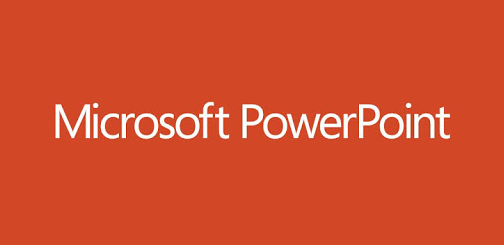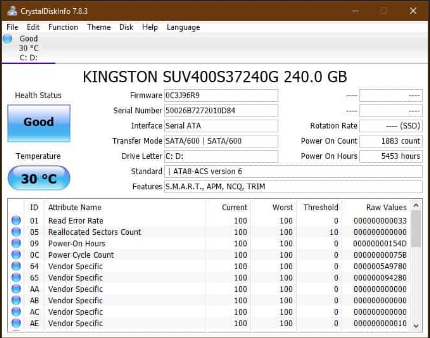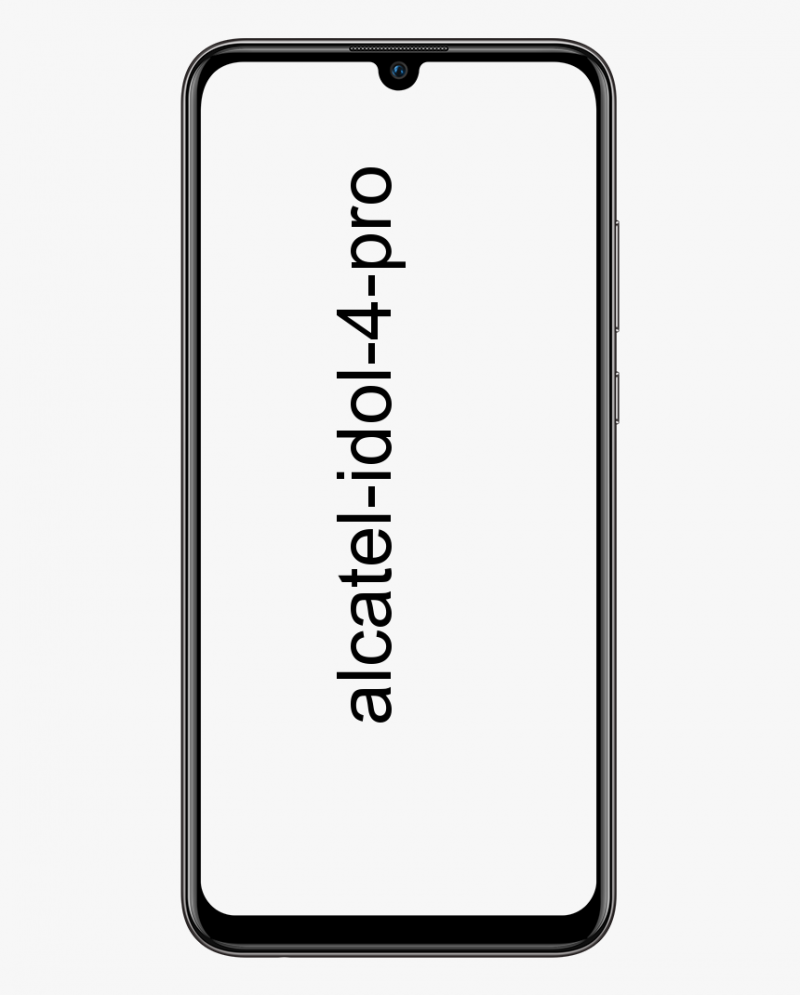গুগল শীটে কীভাবে সাজানো যায়

এই S Zone আপনাকে শেখায় কিভাবে Google Sheets-এ সাজাতে হয়। গাইডটি অ্যান্ড্রয়েড/আইফোন অ্যাপ বা পিসি থেকে Google পত্রকগুলিতে সাজানোর পদক্ষেপগুলি অফার করে৷
পোস্ট বিষয় ব্রাউজ করুন
- গুগল শীটে কীভাবে সাজানো যায় (পিসি থেকে)
- গুগল শীটে কীভাবে সাজানো যায় (অ্যান্ড্রয়েড অ্যাপ থেকে)
- গুগল শীটে কীভাবে সাজানো যায় (আইফোন অ্যাপ থেকে)
গুগল শীটে কীভাবে সাজানো যায় (পিসি থেকে)

- খোলা Sheets.Google.com আপনার পিসি থেকে এবং আপনার Google অ্যাকাউন্ট দিয়ে লগইন করুন।
- তারপরে আপনি যে গুগল শীট ডকুমেন্টটি সাজাতে চান সেটি খুলুন। একটি বিদ্যমান নথি খুলতে ক্লিক করুন ফাইল তারপর নির্বাচন করুন খোলা . আপনি নথিটি সংরক্ষণ করেছেন এমন Google ড্রাইভ অবস্থানে নেভিগেট করুন এবং এটি খুলুন৷

- নথিতে একটি ডেটা সাজাতে, সমস্ত কলাম নির্বাচন করতে কলাম হেডারে ক্লিক করুন। এই উদাহরণে, কলাম A নির্বাচন করতে, আমি কলামের শীর্ষে ক্লিক করেছি।

- একবার আপনি বাছাই করতে চান ডেটা নির্বাচন করা হলে, ক্লিক করুন ডেটা ট্যাব তারপর দ্রুত বাছাই করার জন্য, হাইলাইট করা বিকল্পগুলির যেকোনো একটি নির্বাচন করুন - কলাম A, A – Z দ্বারা শীট সাজান , কলাম A, Z - A দ্বারা শীট সাজান …. আরও পরিমার্জিত সাজানোর জন্য নীচে দেখুন...

- বিকল্পভাবে, সাজানোর পরিবর্তন করতে ক্লিক করুন বাছাই পরিসীমা .

- আপনি কীভাবে ডেটা সাজাতে চান তার উপর এটি আপনাকে আরও নিয়ন্ত্রণ দেয়। একটি উদাহরণ হিসাবে আপনি চেক করতে পারেন ডেটার একটি হেডার সারি আছে বক্স - যদি একটি হেডার থাকে। তুমিও পারতে অন্য সাজানোর কলাম যোগ করুন - আপনার যদি আরও কলাম থাকে। অবশেষে, আপনি দ্বারা বাছাই করতে পারে এ-জেড বা জেড - এ . আপনি আপনার সাজানোর মানদণ্ড পরিবর্তন করা শেষ হলে, ক্লিক করুন সাজান .

গুগল শীটে কীভাবে সাজানো যায় (অ্যান্ড্রয়েড অ্যাপ থেকে)

- অ্যান্ড্রয়েড অ্যাপের জন্য Google পত্রক খুলুন।

- তারপরে আপনি যে ডেটা বাছাই করতে চান তার সাথে Google শীট নথি খুলুন। আপনি যদি সম্প্রতি নথিটি খোলেন তবে আপনি এটি নীচে পাবেন আমার দ্বারা শেষ খোলা .

- বিকল্পভাবে, আপনি Google ড্রাইভ থেকে নথি খুলতে পারেন। Google ড্রাইভ অ্যাক্সেস করতে, Google Sheets অ্যাপের উপরের ডানদিকে ফোল্ডার আইকনে ক্লিক করুন। তারপর সিলেক্ট করুন গুগল ড্রাইভ .

- আপনি বাছাই করতে চান কলাম ক্লিক করুন. তারপর একটি মেনু প্রদর্শন করতে এটি আবার ক্লিক করুন.

- অন্য মেনু প্রদর্শন করতে, প্রথম মেনুতে 3টি বিন্দুতে ক্লিক করুন। দ্বিতীয় মেনু থেকে, Google পত্রকগুলিতে সাজানোর জন্য, আপনার সাজানোর বিকল্পটি নির্বাচন করুন - এ-জেড সাজান বা সাজান Z – A (নীচের দ্বিতীয় ছবিটি দেখুন)

গুগল শীটে কীভাবে সাজানো যায় (আইফোন অ্যাপ থেকে)

- আপনার আইফোনে আইফোন অ্যাপ খুলুন।

- তারপরে আপনি যে ডেটা সাজাতে চান তা দিয়ে ডকুমেন্টটি খুলুন। আপনি নীচে থেকে নথি খুলতে পারেন আমার দ্বারা শেষ খোলা অথবা Google ড্রাইভ থেকে। Google ড্রাইভ অ্যাক্সেস করতে, অ্যাপের উপরের ডানদিকে ফোল্ডার আইকনে ক্লিক করুন।

- একবার আপনি ডকুমেন্ট খুললে, আপনি যে ডেটা সাজাতে চান সেই কলামে ক্লিক করুন। তারপর একটি মেনু প্রদর্শন করতে এটি আবার ক্লিক করুন.

- সাজানোর বিকল্পগুলি প্রদর্শন করতে পাশের তীরটিতে ক্লিক করুন কাট কপি অটোফিল মেনু পর্যন্ত 5 বার এ-জেড সাজান এবং সাজান Z – A মেনু প্রদর্শিত হয় (নীচের দ্বিতীয় ছবিটি দেখুন)। Google পত্রকগুলিতে সাজানোর জন্য, সাজানোর বিকল্পগুলির একটিতে ক্লিক করুন৷

গুগল শীটে সাজানো এত সহজ! আমি আশা করি আপনি গাইডটি দরকারী এবং অনুসরণ করা সহজ পেয়েছেন।
একটি প্রশ্ন, মন্তব্য বা প্রতিক্রিয়া আছে? এই পৃষ্ঠার শেষে পাওয়া একটি উত্তর ছেড়ে দিন ফর্ম ব্যবহার করুন.
আপনি যদি এই S জোনটি উপভোগ করেন এবং আমাদের আরও Google গাইড পড়তে চান, তাহলে আমাদের Google How To পৃষ্ঠা দেখুন।